
Pressemitteilung -
Umfassende Lösungen zu „Startpartition lässt sich nicht in Datenträgerverwaltung erweitern“
Laufwerk C lässt sich nicht erweitern Windows 10 – „Volume erweitern“ ist ausgegraut
In den meisten Fällen ist die integrierte Windows Datenträgerverwaltung eine gute Wahl für die Erweiterung der Startpartition, weil sie kostenlos und zuverlässig ist. Öffnen Sie einfach das Dienstprogramm Datenträgerverwaltung → Klicken Sie mit der rechten Maustaste auf die Startpartition → Wählen Sie „Volume erweitern“ → Führen Sie den Assistenten zum Erweitern des Volumes aus. Danach sind alle in einer Minute abgeschlossen. Manchmal können Sie die Startpartition Windows 10/8/7 jedoch nicht mit der Datenträgerverwaltung erweitern, weil die Option „Volume erweitern“ ausgegraut ist.
Hier ein echtes Beispiel:
Ich brachte meinen Acer-Laptop in den Computerladen, um meine SSD reparieren zu lassen. Als sie fertig waren und ich nach Hause kam, bemerkte ich, dass meine Laufwerke in zwei Laufwerke von etwa 50 GB aufgeteilt waren. C: & D :.
Ich habe versucht, Laufwerk C: zusammenzuführen oder zumindest mit etwas Speicherplatz zu erweitern, aber die Schaltfläche „Volume erweitern“ in Datenträgerverwaltung ist ausgegraut, obwohl ich noch nicht zugeordneten Speicherplatz habe.
Bitte gebt mir ein paar Ratschläge.
„Warum kann ich mein Laufwerk C in Windows nicht erweitern?“ Sind Sie auf ähnliche Situation gestoßen? Wissen Sie, warum „Volume erweitern“ deaktiviert ist? Wenn Sie ähnliche Probleme betreffen und nihct wissen wie es zu lösen ist, lesen Sie einfach weiter.
Mögliche Verursache zum Problem „Volume erweitern ist ausgegraut“ auf Basisdatenträgern:
- Sie erweitern eine primäre Partition, allerdings gibt es keinen nicht zugeordneten Speicherplatz direkt auf der rechten Seite der zu erweiternden Partition.
- Sie erweitern eine logische Partition, allerdings gibt es keinen freien Speicherplatz direkt auf der rechten Seite der zu erweiternden Partition.
- Sie erweitern eine Partition, die kein RAW- oder NTFS-Dateisystem besitzt.
Mögliche Verursache zum Problem „Volume erweitern ist ausgegraut“ auf dynamischen Datenträgern:
- Es gibt keinen nicht zugeordneten Speicherplatz auf dynamischen Datenträgern.
- Es gibt keinen nicht zugeordneten Speicherplatz direkt auf der rechten Seite von dem Laufwerk C.
- Es gibt keinen nicht zugeordneten Speicherplatz hinter dem gespiegelten /übergreifenden /Stripeset- /RAID-Volume. Oder der zusammenhängende nicht zugeordnete Speicherplatz befindet sich nur hinter einem Teil eines solchen Volumes.
In unserem vorherigen Beitrag können Sie mehr Informationen über das Problem „Volume erweitern ist ausgegraut“ erhalten.
In dem folgenden Bild wird der erste Fall gezeigt, in dem sich Laufwerk C in Datenträgerverwaltung nicht mit nicht zugeordnetem Speicherplatz erweitern lässt - der nicht zugeordnete Speicherplatz ist weit von der Systempartition entfernt:
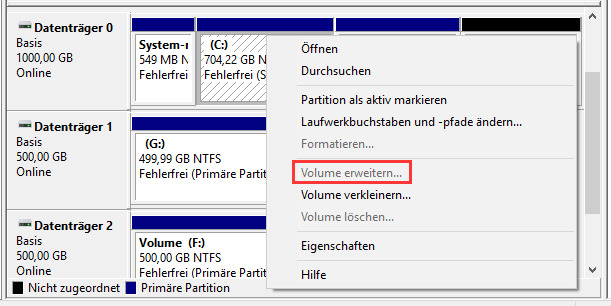
Angenommen, dass Sie in eine ähnliche Situation geraten würden, was sollten Sie tun, das Problem zu beheben? Gibt es andere Lösungen, Startpartition in Windows 7/8/10 leicht und sicher zu erweitern.
Offensichtlich ist die Antwort JA.
MiniTool Partition Wizard ist in der Lage, Startpartition in Windows 7/ 8/ 10 zu erweitern, wenn „Volume erweitern“ ausgegraut ist.
Natürlich kann ein Partition-Manager von Drittanbieter bei der Erweiterung der Startpartition in Windows 10 /8 /7 helfen. MiniTool Partition Wizard ist ein solcher Partition-Manager, der in Windows XP/ Vista/ 7/ 8/ 10 sowie Windows Server 2000 /2003 /2008 /2011 /2012 verfügbar ist. Durch das Lesen des obigen Inhalts wissen Sie, dass viele Faktoren dazu führen können, dass „Volume erweitern“ ausgegraut wird. MiniTool Partition Wizard bietet Ihnen jedoch gute Funktionen, mit denen Sie die Startpartition problemlos erweitern können.
Teil 1: „Volume erweitern“ ist ausgegraut auf dem Basisdatenträger
Jetzt verwenden wir die kostenlose Edition (geeignet für Windows XP/ 7/ 8/ 10) von diesem Programm, um das Problem zu beheben, dass in Windows integrierte Datenträgerverwaltung Laufwerk C in Windows 10 nicht erweitern kann.
Vorbereitung:
Installieren Sie MiniTool Partition Wizard auf Ihrem PC und führen Sie es aus. Bedenken Sie, dass Sie sich an die kostenlose Edition wenden können, wenn „Volume erweitern ist ausgegraut“ auf einem Basisdatenträger passiert. Allerdings brauchen Sie eine professionelle Edition, wenn sich das Problem auf dynamischen Datenträger ereignet.
In MiniTool Partition Wizard werden sowohl nicht zugeordneter Speicherplatz als auch freier Speicherplatz als nicht zugeordneter Speicherplatz angezeigt, der zur Erweiterung primärer Partition sowie logischer Partition verwendet werden kann.
Schritt 1: Klicken Sie zuerst auf die Startpartition, die erweitert werden soll. Dann können Sie sehen, dass viele Funktionen in dem linken Aktionsbereich angezeigt werden. Hier klicken Sie auf die Funktion „Partition erweitern“.
Schritt 2: In dem Popup-Fenster, nehmen Sie einigen freien Speicherplatz von einer anderen Partition oder nicht zugeordneten Speicherplatz auf demselben Datenträger. Sie können auch auf den quadratischen Knopf klicken und ihn verschieben, um zu entscheiden, wie viel Speicherplatz Sie nehmen möchten. Klicken Sie anschließend auf „OK“ und fahren Sie fort.
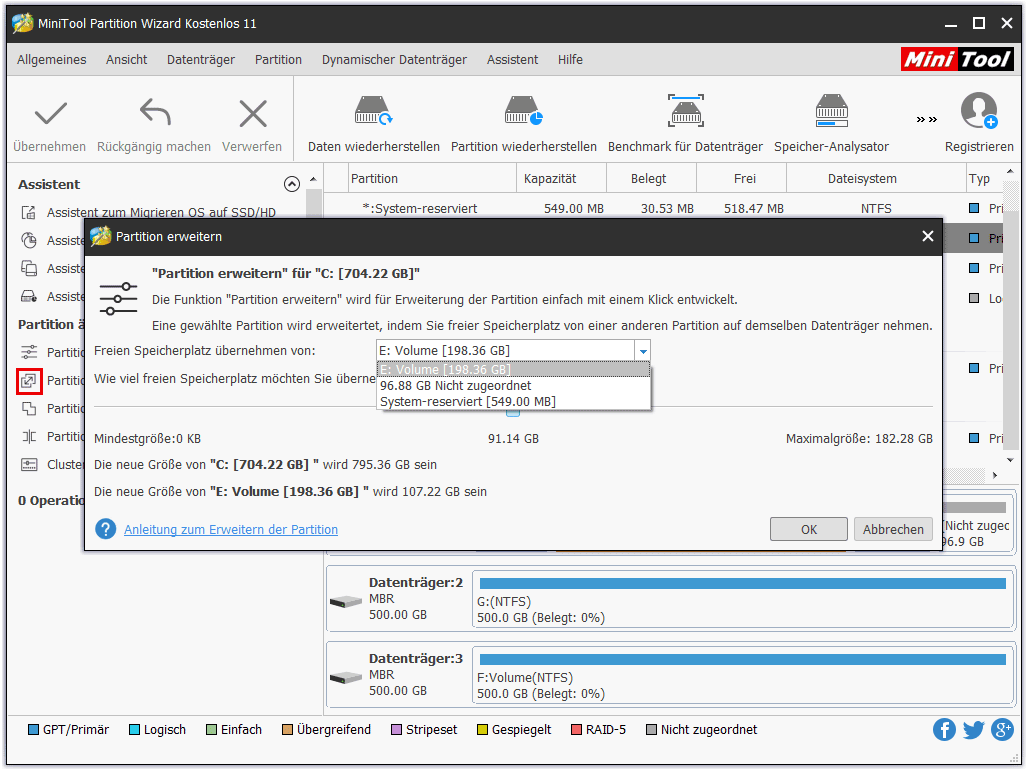
Schritt 3: Klicken Sie schließlich auf „Übernehmen“, um die Startpartition in Windows 10 zu erweitern.
OK, das ist alles, wie Sie das Problem „Volume erweitern ist ausgegraut auf dem Basisdatenträger“ lösen können. Als Nächstes möchten wir Ihnen zeigen, wie Sie „Volume erweitern ist auf dynamischen Datenträger ausgegraut“ lösen können.
Teil 2: Volume erweitern ist ausgegraut auf dynamischen Datenträger
Das folgende Bild zeigt „Laufwerk C lässt sich nicht mit den nicht zugeordneten Speicherplatz in Datenträgerverwaltung erweitern, weil sich der nicht zugeordnete Speicherplatz nicht direkt an der rechten Seite von einfachem Volume C befindet.“
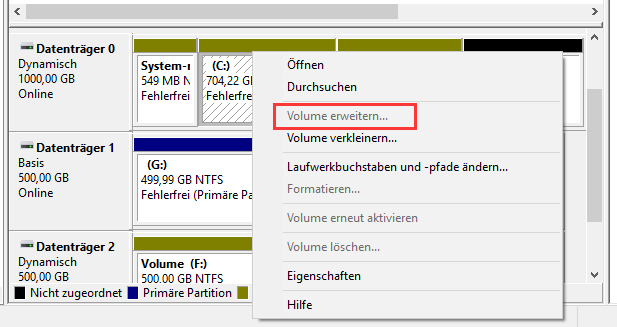
In dieser Situation können Sie auch MiniTool Partition Wizard verwenden, um Hilfe zu bekommen.
Schritt 1: Führen Sie MiniTool Partition Wizard Professionell auf Windows 10 aus. Dann klicken Sie auf das Volume auf dem dynamischen Datenträger, das zwischen der Startpartition und dem nicht zugeordneten Speicherplatz steht, und wählen Sie „Volume verschieben/Größe ändern“.
Schritt 2: Ziehen Sie das gesamte Volume nach rechts, um die Lage dieses Volumes und den nicht zugeordneten Speicherplatz auszutauschen.
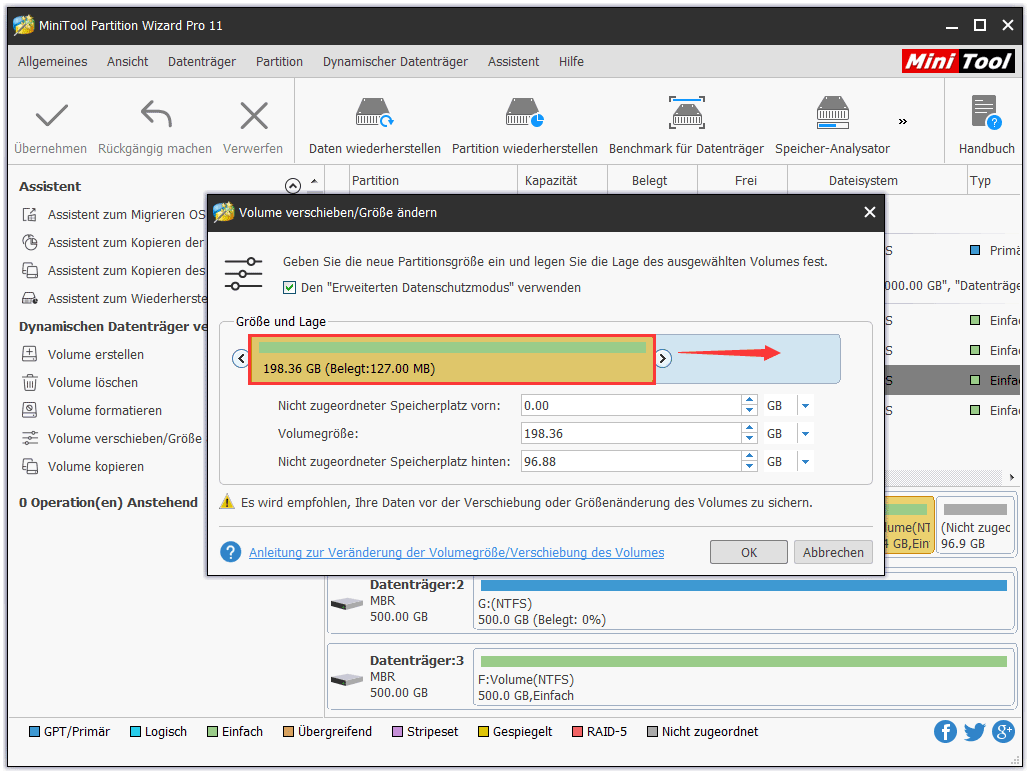
Schritt 3: Sie sollten diese Änderung anwenden, bevor Sie fortfahren können, Ihr Computer wird von Partition Wizard neu gestartet.
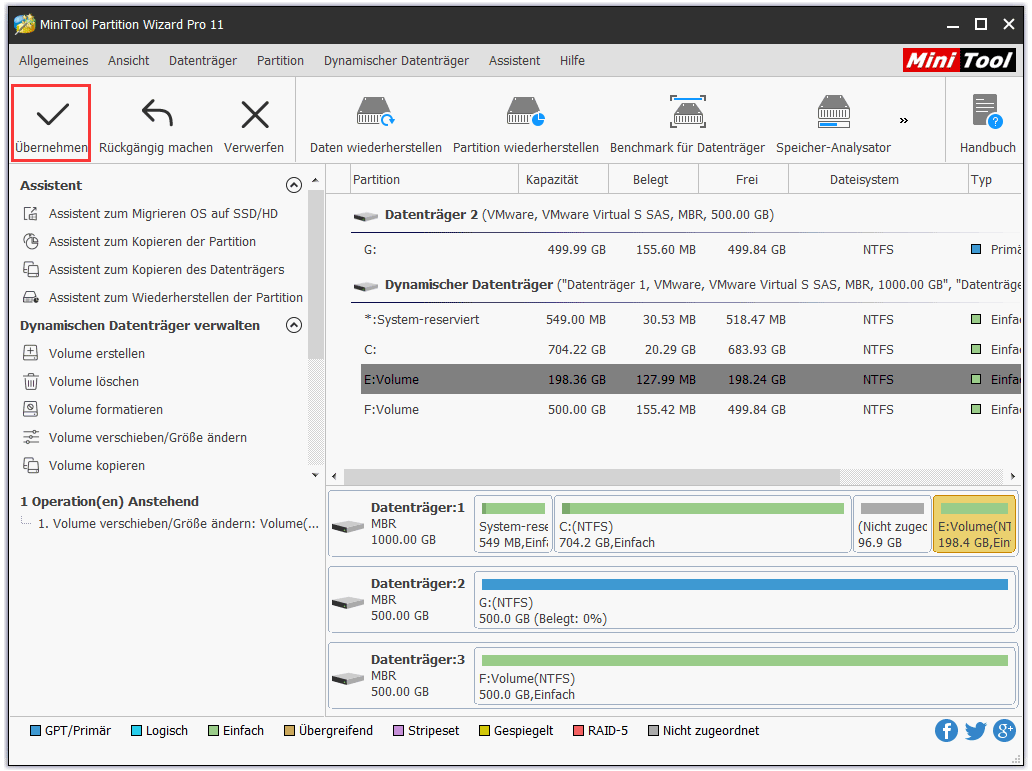
Schritt 4: Führen Sie Partition Wizard Professionell wieder aus. Klicken Sie auf das Startvolume und wählen Sie „Verschieben/Größe ändern“ nochmal. Ziehen Sie jedoch im Popup-Fenster das System-Volumes, um den nicht zugeordneten Speicherplatz zu belegen, anstatt deren Speicherorte auszutauschen.
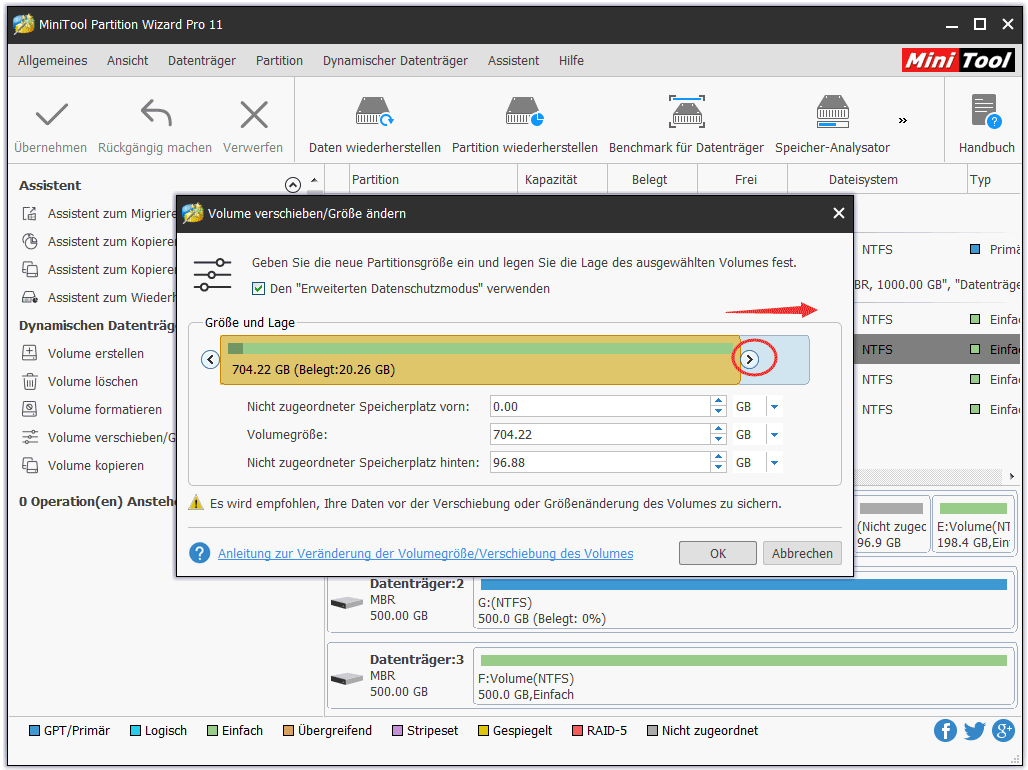
Schritt 5: Schließlich bestätigen Sie die Erweiterung des Startvolumes auf dem dynamischen Datenträger.
Für eine intuitivere Anleitung können Sie dieses Video ansehen:
Sehen Sie! Mit MiniTool Partition Wizard können Sie leicht das Problem „Volume erweitern ist ausgegraut“ in Windows 7 /8 /10 lösen, unabhängig davon, dass es auf Basisdatenträger oder dynamischem Datenträger passiert.
Vielleicht interessieren Sie sich auch dafür: Wie kann ich MBR-Datenträger zu GPT ohne Datenverlust konvertieren? Datenträgerverwaltung fordert, alle Partitionen zu löschen.
Klicken Sie zum Weiterlesen: https://de.minitool.com/datentraegerverwaltung/startpartition-laesst-sich-nicht-erweitern.html
Links
- Startpartition lässt sich nicht in Datenträgerverwaltung erweitern
- Windows 10 Partition ohne Datenverlust zu erweitern
- Nicht genügend Speicherplatz vom Datenträger ist verfügbar
- nicht zugeordneter Speicherplatz in Windows 10 für eine große Partition zusammengeführt
- reservierte Partition konnte nicht aktualisiert werden
Themen
MiniTool® Software Ltd. ist ein professionelles Software-Entwicklungsunternehmen und stellt den Kunden komplette Business-Softwarelösungen zur Verfügung. Die Bereiche fassen Datenwiederherstellung, Datenträgerverwaltung, Datensicherheit und den bei den Leuten aus aller Welt immer beliebteren YouTube-Downloader sowie Videos-Bearbeiter. Bis heute haben unsere Anwendungen weltweit schon über 40 Millionen Downloads erreicht. Unsere Innovationstechnologie und ausgebildeten Mitarbeiter machen ihre Beiträge für Ihre Datensicherheit und -integrität.













